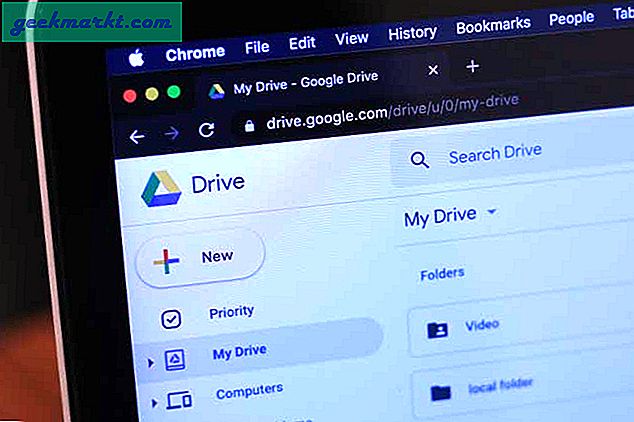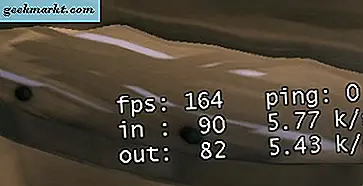आपने कितनी बार सोचा है कि आपके द्वारा भेजा गया ईमेल दूसरे पक्ष द्वारा प्राप्त, खोला या पढ़ा गया है या नहीं? बात यह है कि लगभग सभी प्रमुख ईमेल सेवा प्रदाता आपको यह बताने के लिए ईमेल ट्रैकिंग जैसी कोई सुविधा प्रदान नहीं करते हैं कि प्राप्तकर्ता ने आपका ईमेल खोला है या नहीं। इससे निपटने के लिए, वहाँ कई सेवाएँ हैं जो आपके ईमेल को ट्रैक कर सकती हैं जैसे कि ईमेल कब खोला गया है, प्राप्तकर्ता ने किन लिंक्स पर क्लिक किया, आदि। अधिकांश आधुनिक ब्राउज़रों में विस्तार समर्थन के लिए धन्यवाद, सामान्य डेस्कटॉप उपयोगकर्ताओं के पास है वर्षों से इन सेवाओं का आनंद ले रहे हैं। Android उपयोगकर्ताओं की ऐसी कोई किस्मत नहीं थी। हालाँकि, अभी भी Android पर ईमेल को ट्रैक करने के तरीके हैं। यहाँ यह कैसे करना है।
सम्बंधित:MailTag: कंप्यूटर से एन्क्रिप्टेड ईमेल कैसे भेजें
ईमेल ट्रैकिंग कैसे काम करती है
हालांकि यह जादू जैसा दिखता है, ईमेल ट्रैकिंग के काम करने का तरीका बहुत ही सरल और सीधा है। जब आप किसी ईमेल को ट्रैक करने का निर्णय लेते हैं, तो ईमेल ट्रैकिंग सेवा एक 1 एक्स 1 . के आयाम के साथ पारदर्शी छवि आपके द्वारा भेजे जा रहे ईमेल पर। इस पारदर्शी छवि को आमतौर पर ट्रैकिंग पिक्सेल के रूप में जाना जाता है। जब प्राप्तकर्ता द्वारा ईमेल खोला जाता है, तो ट्रैकिंग पिक्सेल स्वचालित रूप से लोड हो जाता है। चूंकि ट्रैकिंग पिक्सेल को ईमेल ट्रैकिंग सेवा द्वारा नियंत्रित सर्वर पर होस्ट किया जाता है, इसलिए यह तुरंत पता चल जाता है कि पारदर्शी छवि लोड करने का अनुरोध मिलते ही ईमेल को खोल दिया गया है। दूसरी ओर, यदि प्राप्तकर्ता ने ट्रैकिंग से बचने के लिए छवियों को लोड न करने के लिए अपने ईमेल क्लाइंट को कॉन्फ़िगर किया है, तो कोई भी ईमेल ट्रैकिंग सेवा ईमेल को ट्रैक नहीं कर सकती है।
ट्रैकिंग पिक्सल का उपयोग करने के अलावा, अधिकांश ईमेल ट्रैकिंग सेवाएं वास्तविक URL को ट्रैकिंग URL के साथ मास्क करके लिंक क्लिक को भी ट्रैक कर सकती हैं। जब कोई उपयोगकर्ता यूआरएल पर क्लिक करता है, तो पहले ईमेल ट्रैकिंग सेवा को एक अनुरोध भेजा जाता है और फिर इसे स्वचालित रूप से वास्तविक गंतव्य पर रीडायरेक्ट कर दिया जाता है। URL शॉर्टनर सेवाओं की तरह।
सम्बंधित:जीमेल और आउटलुक में एन्क्रिप्टेड ईमेल कैसे भेजें
बुमेरांग मेल विशेषताएं
चूंकि आपके एंड्रॉइड डिवाइस पर नियमित ईमेल ऐप या सेवा ट्रैकिंग की अनुमति नहीं देती है, हम बूमरैंग मेल नामक एक निःशुल्क ऐप का उपयोग करके एंड्रॉइड पर ईमेल ट्रैक करने जा रहे हैं। बूमरैंग मेल के बारे में सबसे अच्छी बात यह है कि यह एक संपूर्ण ईमेल ऐप है जहां आप अपने सभी ईमेल पढ़ सकते हैं, भेज सकते हैं और प्रबंधित कर सकते हैं। बूमरैंग मेल की अन्य विशेषताओं में रीड रिसीट्स, क्लिक ट्रैकिंग, लोकेशन ट्रैकिंग, पुश नोटिफिकेशन, अकाउंट विशिष्ट थीम, संदेशों को याद करने और शेड्यूल करने की क्षमता, ईमेल सिग्नेचर, मल्टीपल अकाउंट्स के लिए सपोर्ट, मल्टी-जेस्चर सपोर्ट, मजबूत सर्च फंक्शन शामिल हैं। ईमेल, आदि की खोज करें।
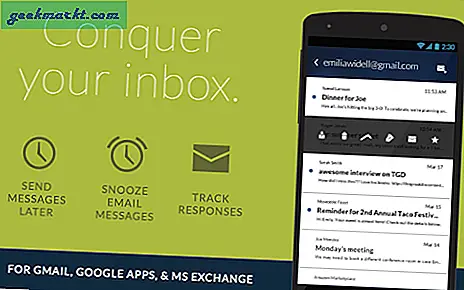
यह जितना अच्छा है, बूमरैंग वर्तमान में केवल समर्थन करता है Microsoft Exchange, Gmail और Google Apps खाते. यदि आप किसी अन्य ईमेल सेवा का उपयोग कर रहे हैं तो यह ऐप आपके लिए नहीं है। उज्जवल पक्ष में, बूमरैंग अन्य प्रमुख ईमेल सेवाओं जैसे याहू, रैकस्पेस, आदि का समर्थन करने के लिए काम कर रहा है।
Android पर ईमेल ट्रैक करें
ईमेल ट्रैक करने के लिए हमें सबसे पहले आपके एंड्रॉइड डिवाइस पर बूमरैंग मेल ऐप इंस्टॉल और सक्रिय करना होगा। तो, प्ले स्टोर पर जाएं, बूमरैंग मेल खोजें और “पर क्लिक करें”इंस्टॉलअपने एंड्रॉइड डिवाइस पर ऐप इंस्टॉल करने के लिए "बटन।
बूमरैंग मेल इंस्टॉल करने के बाद, बूमरैंग मेल ऐप आइकन पर टैप करके ऐप को मेन मेन्यू से लॉन्च करें।
जैसे ही आप ऐप लॉन्च करेंगे, यह होगा सभी ईमेल खातों को सूचीबद्ध करें आपके एंड्रॉइड डिवाइस से जुड़ा हुआ है। यदि आप सूची में अपना ईमेल पता देख सकते हैं, तो उस पर टैप करें। अन्यथा, “के तहत अपने ईमेल सेवा प्रदाता पर टैप करें”नया खाता जोड़ें"और जादूगर का पालन करें। चूंकि मेरा ईमेल पता पहले से ही सूचीबद्ध है, इसलिए मैं इसे सूची से चुन रहा हूं।
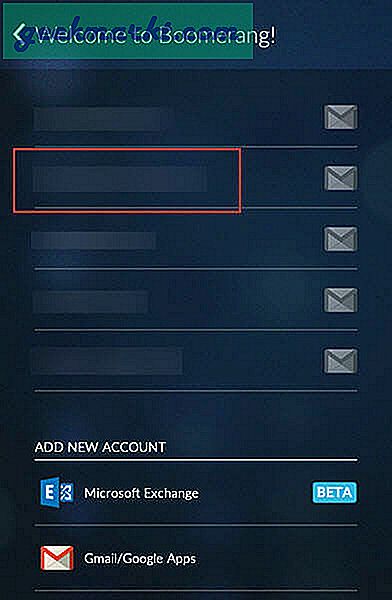
उपरोक्त कार्रवाई आपको प्रमाणीकरण स्क्रीन पर ले जाएगी, अनुमतियों को सत्यापित करें और "पर टैप करें"अनुमति"जारी रखने के लिए बटन।
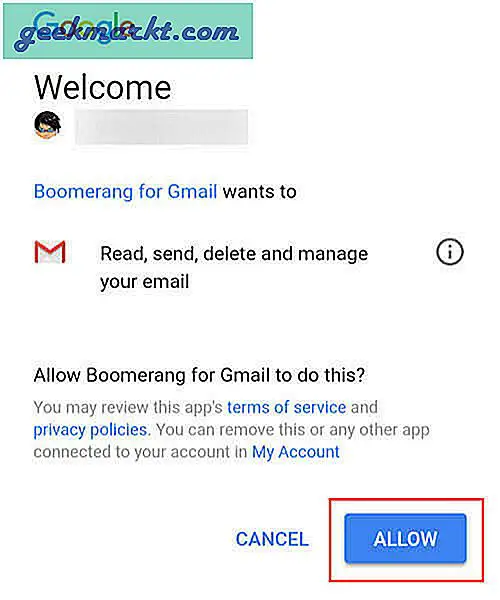
जैसे ही आप अनुमति दें बटन पर टैप करते हैं, आप अपने ईमेल खाते को प्रबंधित करने के लिए बूमरैंग तक पहुंच प्रदान करेंगे। एक बार कनेक्ट होने के बाद, बूमरैंग आपको एक त्वरित दौरा दिखाएगा। टूर पूरा करने के लिए बस बाईं ओर स्लाइड करें और बटन पर टैप करें "चलो चलते हैं"ऐप का उपयोग शुरू करने के लिए।
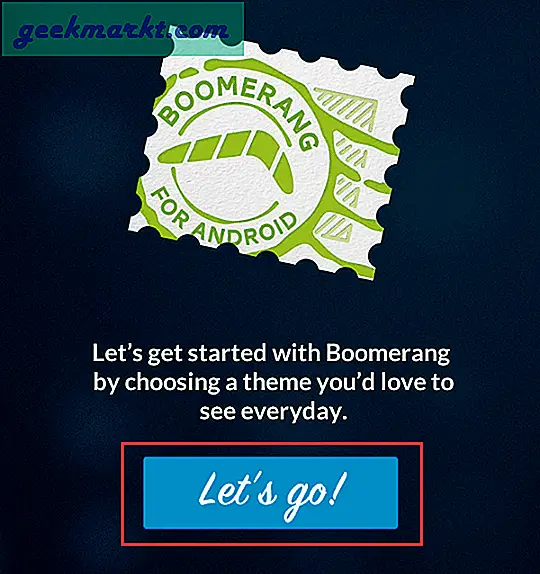
यहां इस स्क्रीन पर, अपने ईमेल खाते के लिए एक थीम चुनें। मेरे मामले में, मैं ड्रैक थीम चुन रहा हूं। "पर टैप करेंसहेजें"जारी रखने के लिए बटन।
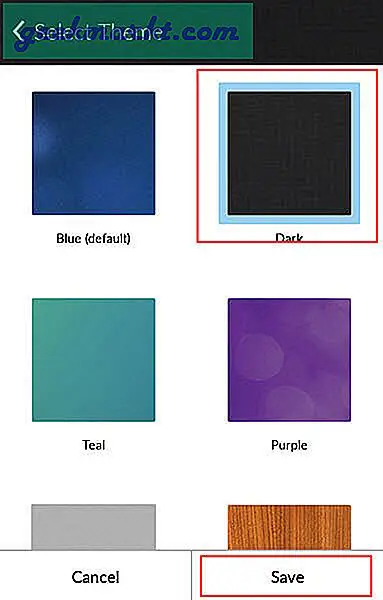
एक संपूर्ण ईमेल क्लाइंट होने के नाते, आप अपने सभी ईमेल मुख्य स्क्रीन पर देख सकते हैं।
इससे पहले कि आप ट्रैकिंग शुरू कर सकें, बेहतर होगा कि आप सूचनाएं सक्षम करें। यह बूमरैंग को अलर्ट दिखाता है जब प्राप्तकर्ता आपका ईमेल खोलता है। सूचनाएं सक्षम करने के लिए, पर टैप करें मेन्यू आइकन (तीन क्षैतिज रेखाएं) स्क्रीन के ऊपर बाईं ओर दिखाई दे रही हैं। यहां, नीचे स्क्रॉल करें और विकल्प चुनें "समायोजन.”
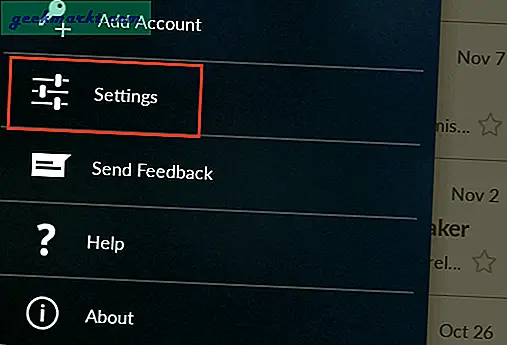
सेटिंग्स स्क्रीन में, अपने ईमेल खाते तक स्क्रॉल करें और विकल्प पर टैप करें "अकाउंट सेटिंग.”
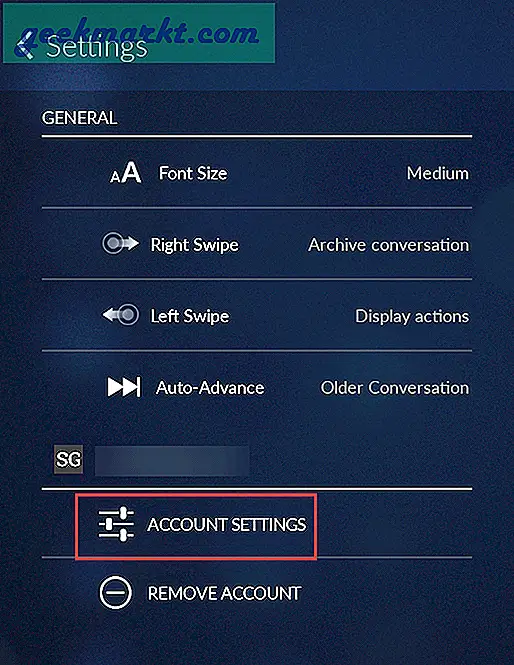
यहां खाता सेटिंग स्क्रीन में, “पर टैप करेंअधिसूचना सेटिंग्स"विकल्प।
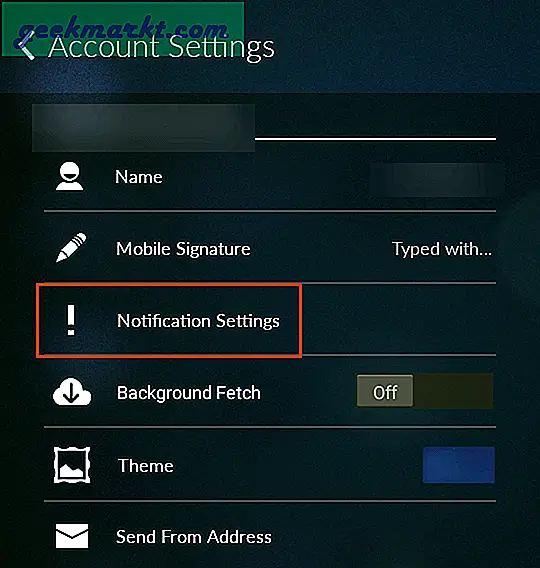
अब, "के बगल में स्थित बटन को टॉगल करें"नई संदेश सूचनाएं"और बटन पर टैप करें"सहेजें"सेटिंग्स को बचाने के लिए।
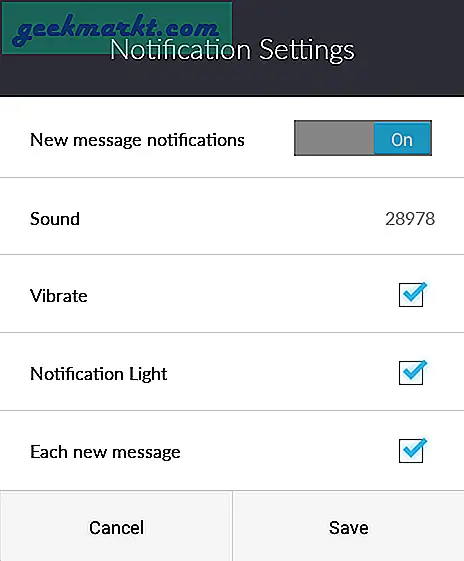
जब आप सूचनाएं सक्षम करते हैं, तो बुमेरांग "बैकग्राउंड फ़ेच"विकल्प। यह सुविधा बूमरैंग को पृष्ठभूमि में नए ईमेल की जांच करने की अनुमति देती है।
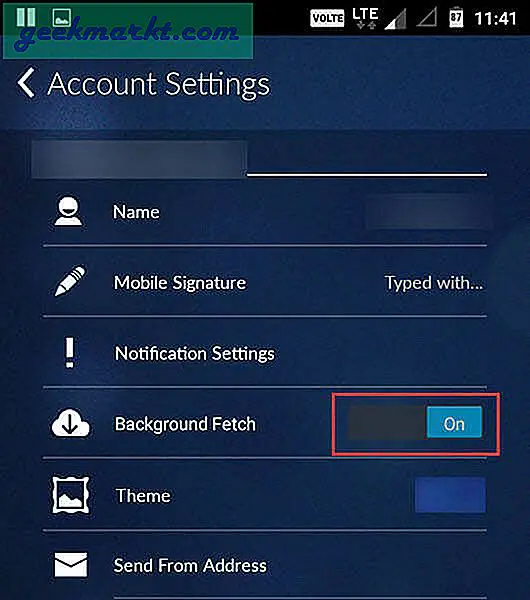
एक बार जब आप अधिसूचना सेटिंग सेट कर लेते हैं, तो आप Android पर ईमेल ट्रैक करने के लिए पूरी तरह तैयार हैं। शुरू करने के लिए, "पर टैप करेंलिखें"आइकन ऊपरी दाएं कोने में दिखाई दे रहा है।

यहां, To फ़ील्ड में प्राप्तकर्ता का ईमेल पता दर्ज करें, “में विषय टाइप करें”विषय"फ़ील्ड, और अपना संदेश" में टाइप करेंतन।" डिफ़ॉल्ट रूप से, बुमेरांग कोई ट्रैकिंग पिक्सेल नहीं जोड़ता अपने भेजे गए ईमेल को ट्रैक करने के लिए। आपको ट्रैकिंग पिक्सेल को मैन्युअल रूप से जोड़ना होगा। ऐसा करने के लिए, "पर टैप करेंआसक्ति"आइकन निचले दाएं कोने में दिखाई दे रहा है।
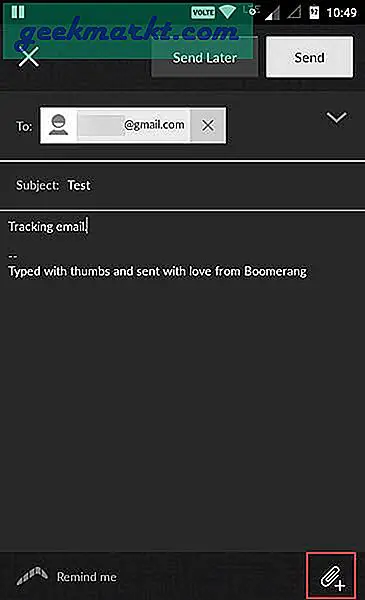
उपरोक्त क्रिया नए विकल्पों के साथ मेनू का विस्तार करेगी। सूची से, विकल्प चुनें "रसीद पढ़ें.”
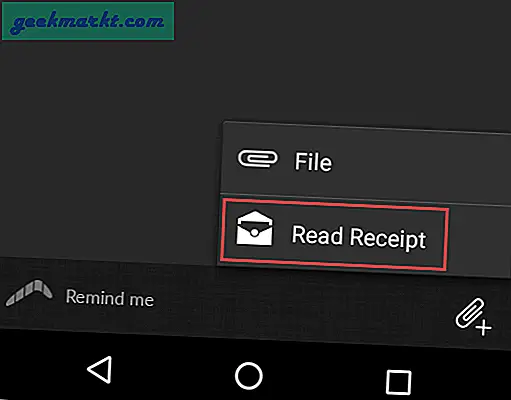
उपरोक्त कार्रवाई के साथ, आपने ईमेल में सफलतापूर्वक एक ट्रैकिंग पिक्सेल जोड़ लिया है। एक बार ऐसा करने के बाद, विकल्प पर टैप करें "संदेश"ईमेल भेजने के लिए। यदि आप ईमेल को बाद की तारीख या समय पर भेजने के लिए शेड्यूल करना चाहते हैं तो विकल्प चुनें "बाद में भेजें"और समय निर्धारित करें।
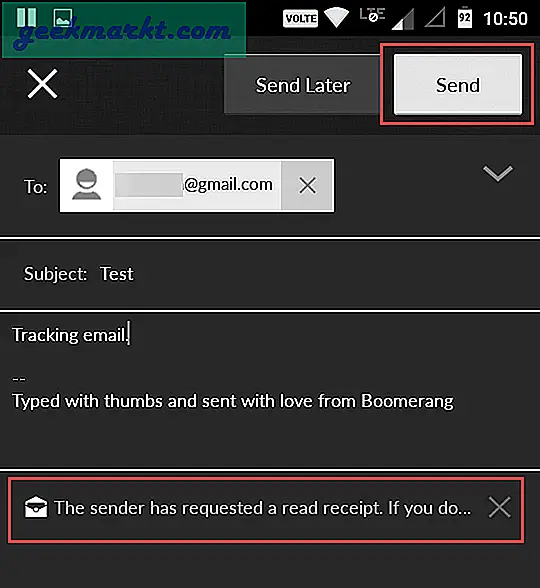
जैसे ही प्राप्तकर्ता आपका ईमेल खोलता है, बूमरैंग उसे ट्रैक करता है और एक ईमेल सूचना भेजता है। ईमेल अधिसूचना इस तरह दिखती है। याद रखें कि बूमरैंग ईमेल को ट्रैक नहीं कर सकता है यदि प्राप्तकर्ता अपने ईमेल में तीसरे पक्ष की सामग्री जैसे ट्रैकिंग पिक्सेल को लोड होने से सक्रिय रूप से अवरुद्ध कर रहा है।
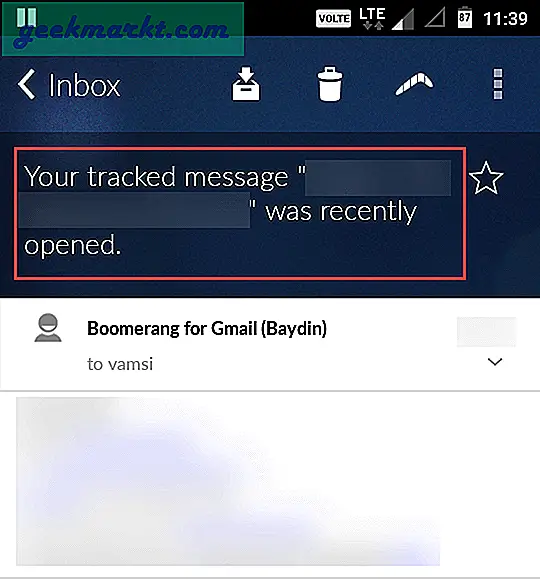
ईमेल अधिसूचना बहुत बुनियादी है। हालांकि, यदि आप इस बारे में अधिक जानकारी चाहते हैं कि ईमेल कितनी बार खोला गया है या कौन से लिंक क्लिक किए गए हैं, तो आपको अपने डेस्कटॉप पर बूमरैंग का उपयोग करना होगा। बस फ़ायरफ़ॉक्स या क्रोम एक्सटेंशन इंस्टॉल करें और अपने ईमेल खाते में लॉगिन करें। यहां, "पर क्लिक करेंबुमेरांग"विंडो के ऊपरी दाएं कोने में दिखाई देने वाला आइकन और फिर लिंक पर क्लिक करें"अनुसूचित संदेशों को प्रबंधित करें.”
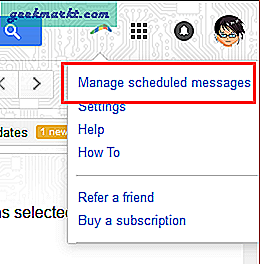
उपरोक्त कार्रवाई आपको बूमरैंग पेज पर ले जाएगी। यहां, नेविगेट करें "ट्रैक किए गए संदेशट्रैक किए गए संदेशों को देखने के लिए टैब। "पर क्लिक करकेसंदेश"आप देखेंगे कि कितनी बार ईमेल खोला गया है और यदि कोई लिंक क्लिक किया गया है। आप उस समय और तारीख को भी देख सकते हैं जब बुमेरांग ने संदेश को पहली और आखिरी बार ट्रैक किया था।
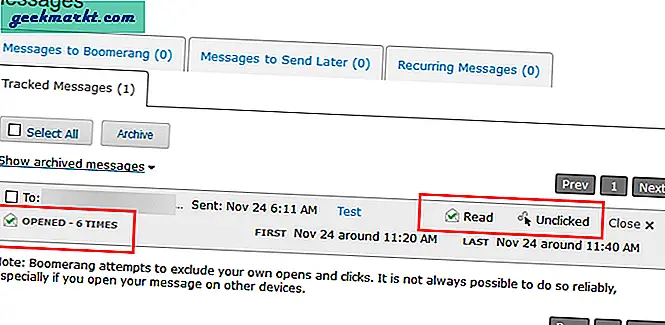
बस इतना ही करना है और Android में ईमेल ट्रैक करना इतना आसान है। एंड्रॉइड में ईमेल ट्रैक करने के लिए उपरोक्त विधि का उपयोग करने के बारे में अपने विचार और अनुभव साझा करने के लिए नीचे टिप्पणी करें या अपने पसंदीदा ऐप्स साझा करें जो ऐसा कर सकते हैं।
यह भी पढ़ें:एन्क्रिप्टेड ईमेल भेजने के लिए 5 ईमेल सेवाएं